2.2. Analiza towarów
Raport Analiza towarów (Analityka > Analiza towarów) umożliwia oszacowanie przepływu towarów w obsługiwanej sieci aptek. Użytkownik ma możliwość przejrzenia bieżących stanów magazynowych, sprawdzenia bilansu zakupów oraz sprzedaży. Dostępne filtry pozwalają m.in. na uwzględnienie formy sprzedaży, dzięki czemu możliwe jest przeprowadzenie analizy sprzedaży pochodzących z apteki internetowej (szczegóły poniżej).
Przed wygenerowaniem raportu należy ustawić filtry zgodnie z potrzebami (górny panel):
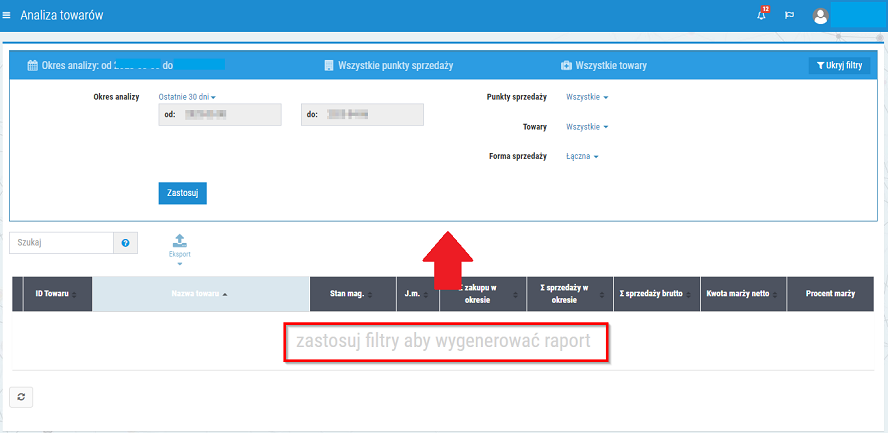
Rys. 1. Konieczność zastosowania filtrów przed wygenerowaniem raportu
Dostępne opcje
- Okres analizy – domyślnie jest to zakres ostatnich 30 dni, lecz zakres dat można edytować, wybierając dowolną opcję z listy lub wpisując pożądany zakres dat w pola od i do.
- Punkty sprzedaży – możliwość odfiltrowania wyników tylko z wybranych aptek. Opcje do wyboru:
- Wszystkie – wszystkie apteki należące do sieci.
- Z grupy – wybrana grupa aptek (grupy aptek można definiować w module Zarządzanie aptekami > Manager sieci aptek, Grupowanie aptek).
- Wybrane – wskazanie wybranych aptek z listy.
Towary – możliwość zawężenia wyników raportu do wybranych towarów. Opcje do wyboru:
- Wszystkie – wszystkie towary.
- Z grupy asortymentowej – wybrana grupa towarów (grupy towarów można definiować w module Zarządzanie kartotekami >Grupy towarowe).
- Z CKT/Z BLOZ – wybranie towarów z listy CKT/BLOZ (w zależności od trybu pracy kartoteki).
- Wg Grupex – możliwość wyszukania odpowiednich towarów za rozbudowanych filtrów (Kategoryzacja GRUPEX), np. według konkretnych cech towarów czy producenta.
- Z pliku – wskazanie towarów z pliku CSV. Plik należy wcześniej odpowiednio przygotować. Wymagania: format CSV, plik powinien zawierać kolumny CKT i/lub BLOZ i/lub EAN oraz nagłówki identyfikujące kolumny.
- Forma sprzedaży – za pomocą filtra można analizować sprzedaż pochodzącą z apteki internetowej (filtr jest dostępny dla użytkowników korzystających z Analityki rozszerzonej i dotyczy wyłącznie danych sprzedażowych). Dostępne opcje:
- Łączna – w raporcie uwzględniona zostanie sprzedaż stacjonarna oraz internetowa.
- Stacjonarna – w raporcie uwzględniona zostanie wyłącznie sprzedaż stacjonarna (czyli tradycyjna sprzedaż bezpośrednio w aptece).
- Internetowa – w raporcie uwzględniona zostanie wyłącznie sprzedaż internetowa (zawiera rezerwacje wykonane za pośrednictwem KtoMaLek)..
Aby uzyskać więcej informacji dotyczących korzystania z filtrów, należy przejść do rozdziału Filtrowanie.
Po ustawieniu filtrów, należy wybrać Zastosuj. Przykładowy raport:
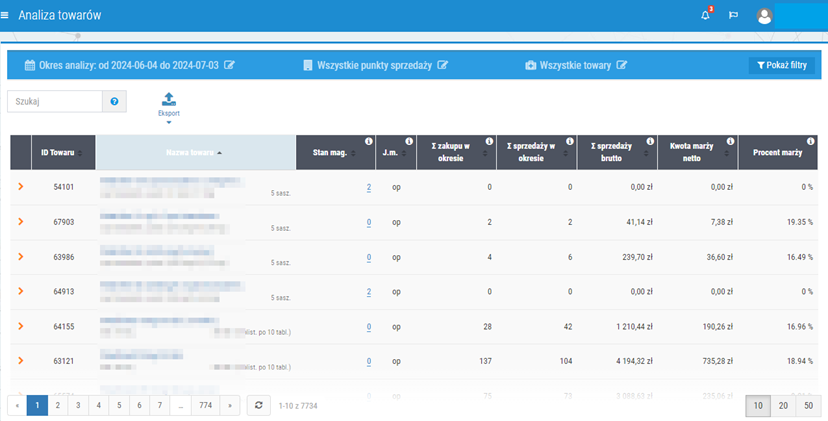
Rys. 2. Przykładowy raport
Raport podzielony jest na kolumny:
- Id towaru – numer towaru CKT.
- Nazwa towaru – nazwa towaru składająca się m.in. z postaci i opakowania. Przy niektórych pozycjach raportu może pojawić się ikona
 , która oznacza nierozliczoną zaliczkę na dany towar w aptekach. Po skierowaniu kursora na ikonę lub nazwę towaru wyświetlona zostanie kwota zaliczki brutto, np.:
, która oznacza nierozliczoną zaliczkę na dany towar w aptekach. Po skierowaniu kursora na ikonę lub nazwę towaru wyświetlona zostanie kwota zaliczki brutto, np.:
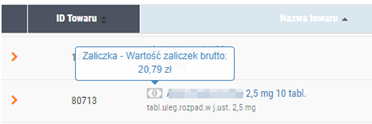
Rys. 3. Przykładowy widok, wartość zaliczki brutto na dany towar
- Stan magazynowy – liczba towaru na stanie magazynu we wszystkich aptekach uwzględnionych w raporcie (dane aktualne na moment wykonania raportu). Po kliknięciu w wartość wprowadzoną w kolumnie wyświetlone zostaną dodatkowe informacje dotyczące podzielone na dwie zakładki Stan magazynowy i Daty ważności:
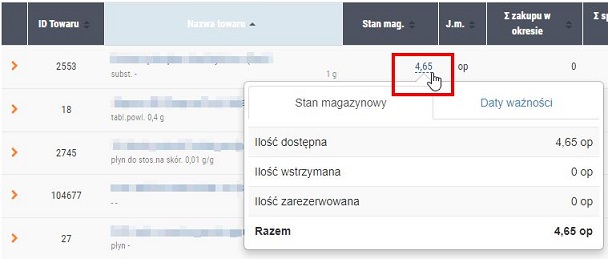
Rys. 4. Dodatkowe informacje
- Jednostka miary – postać danego produktu.
- Suma zakupu w okresie – liczba towaru zakupionego w wybranym okresie analizy.
- Suma sprzedaży w okresie – liczba sprzedanych towarów w wybranym okresie analizy (bez uwzględnienia zaliczek).
- Suma sprzedaży brutto – wartość sprzedaży brutto w wybranym okresie analizy (bez uwzględnienia zaliczek).
- Kwota marży netto – zysk netto z wybranego okresu analizy wyliczony jako różnica przychodu netto i wartości zakupu netto sprzedanych towarów (bez uwzględnienia zaliczek).
- Procent marży – procentowy zysk towaru wyliczony jako stosunek wartości marży do wartości sprzedaży netto.
Wygenerowanie raportu pozwala m.in. oszacować rotację towaru w punktach sprzedaży oraz przeanalizować zapotrzebowanie dla każdej apteki z osobna. Każdy towar na liście można rozwinąć za pomocą znaku  . Aby wyeksportować raport do pliku należy wybrać przycisk Eksport do CSV. Pojawią się dwie opcje do wyboru: raport Zbiorczy i raport Szczegółowy. W raporcie szczegółowym znajduje się dodatkowa kolumna z punktami sprzedaży. Raportu nie można wykonać, gdy do analizy zostaną wybrane wszystkie towary.
. Aby wyeksportować raport do pliku należy wybrać przycisk Eksport do CSV. Pojawią się dwie opcje do wyboru: raport Zbiorczy i raport Szczegółowy. W raporcie szczegółowym znajduje się dodatkowa kolumna z punktami sprzedaży. Raportu nie można wykonać, gdy do analizy zostaną wybrane wszystkie towary.